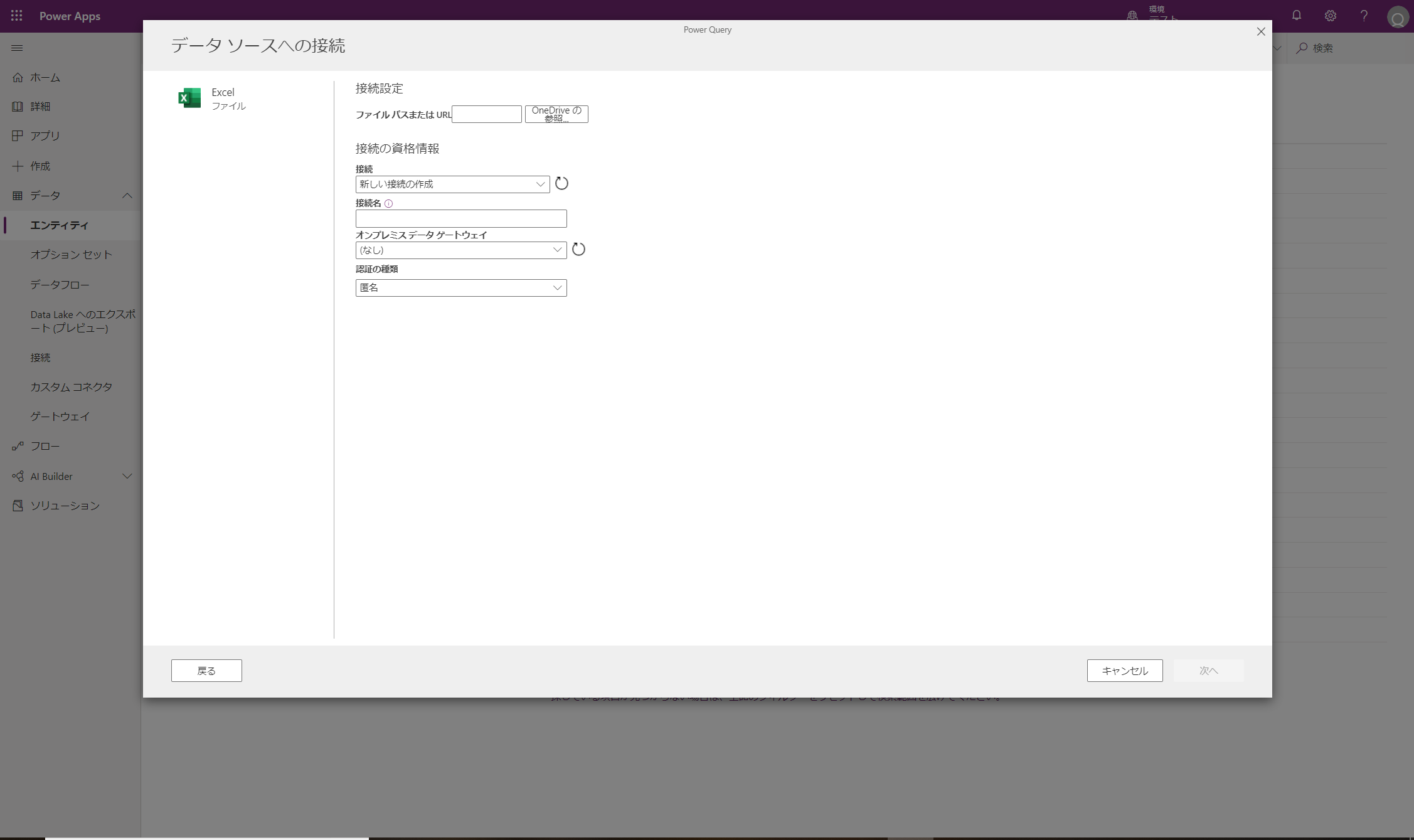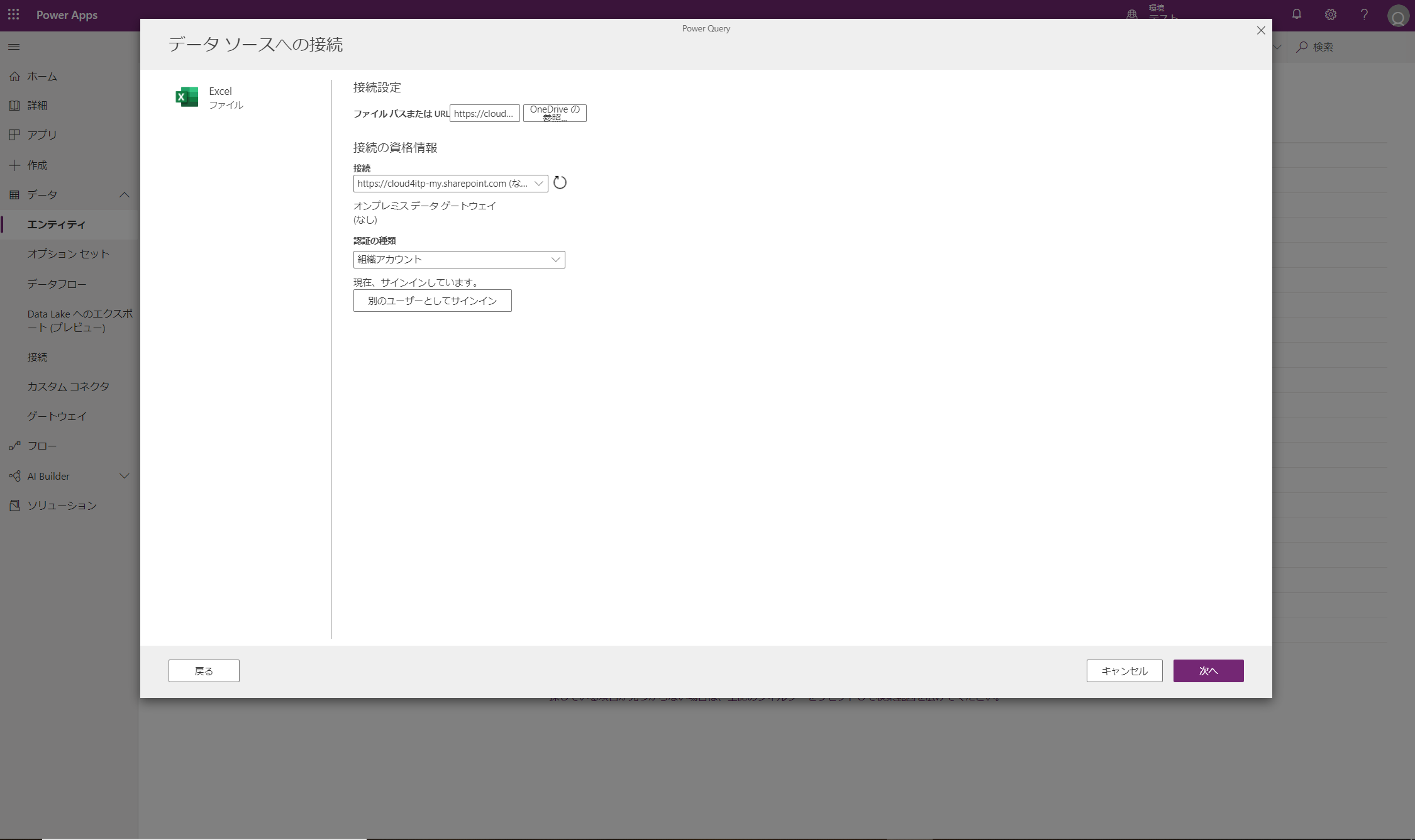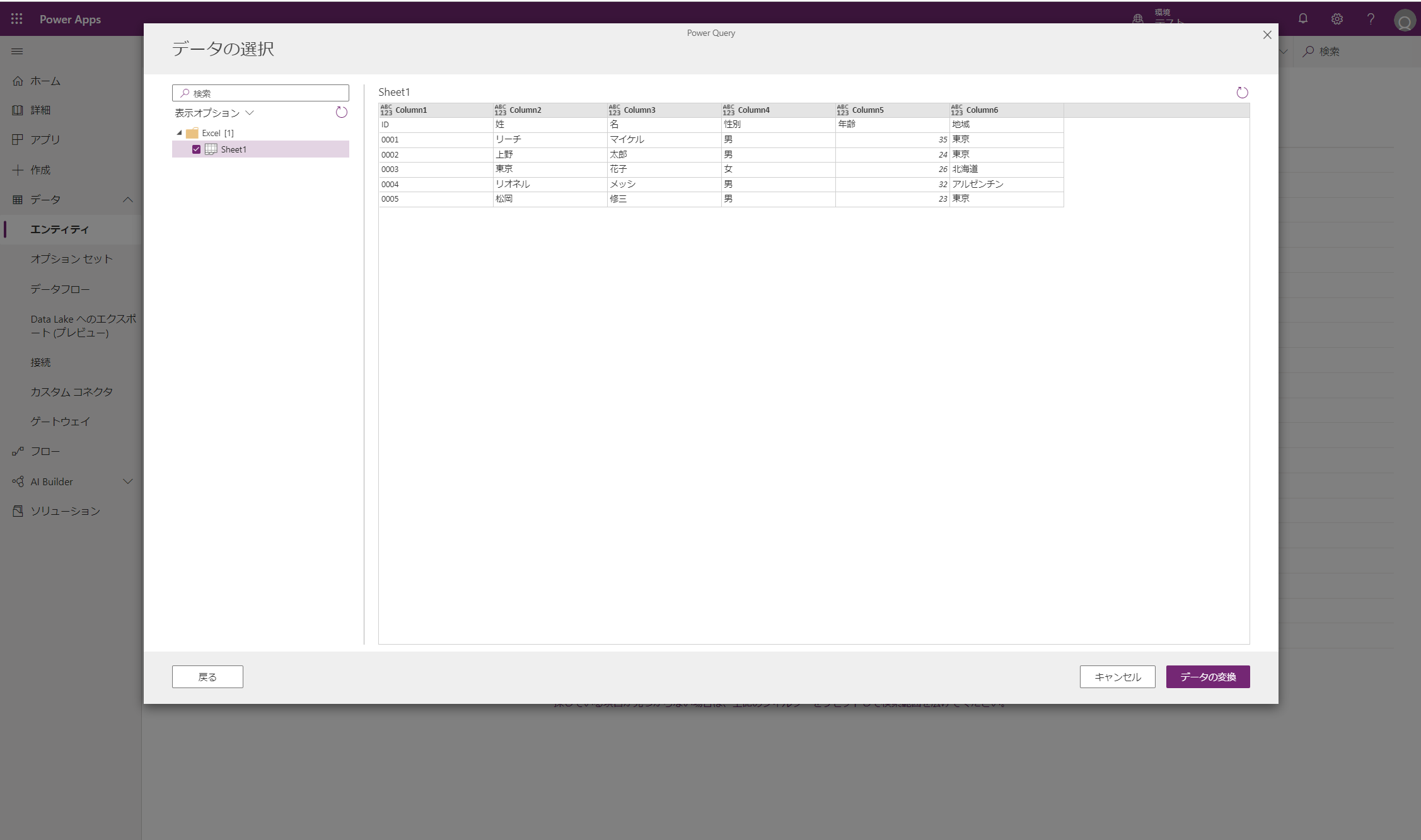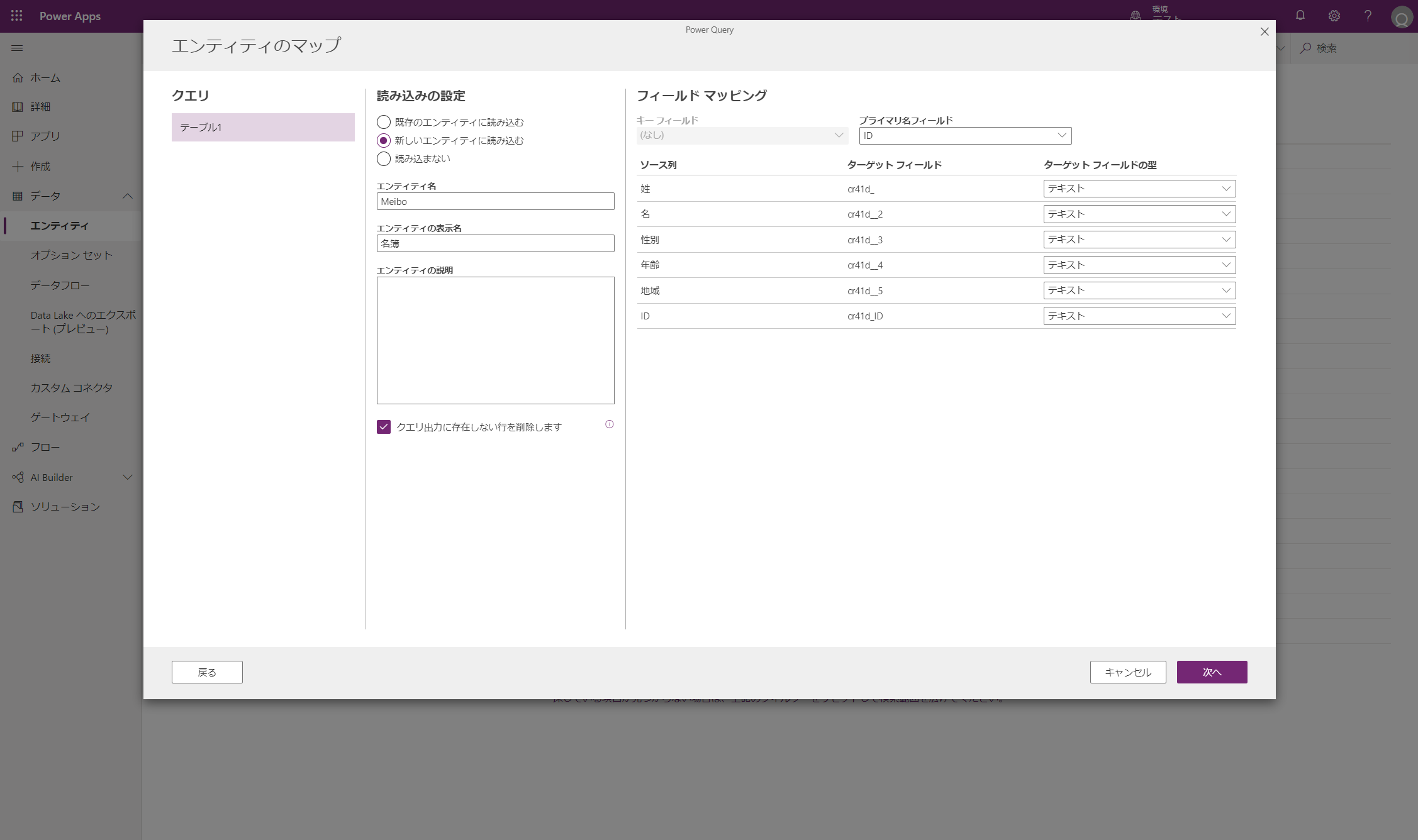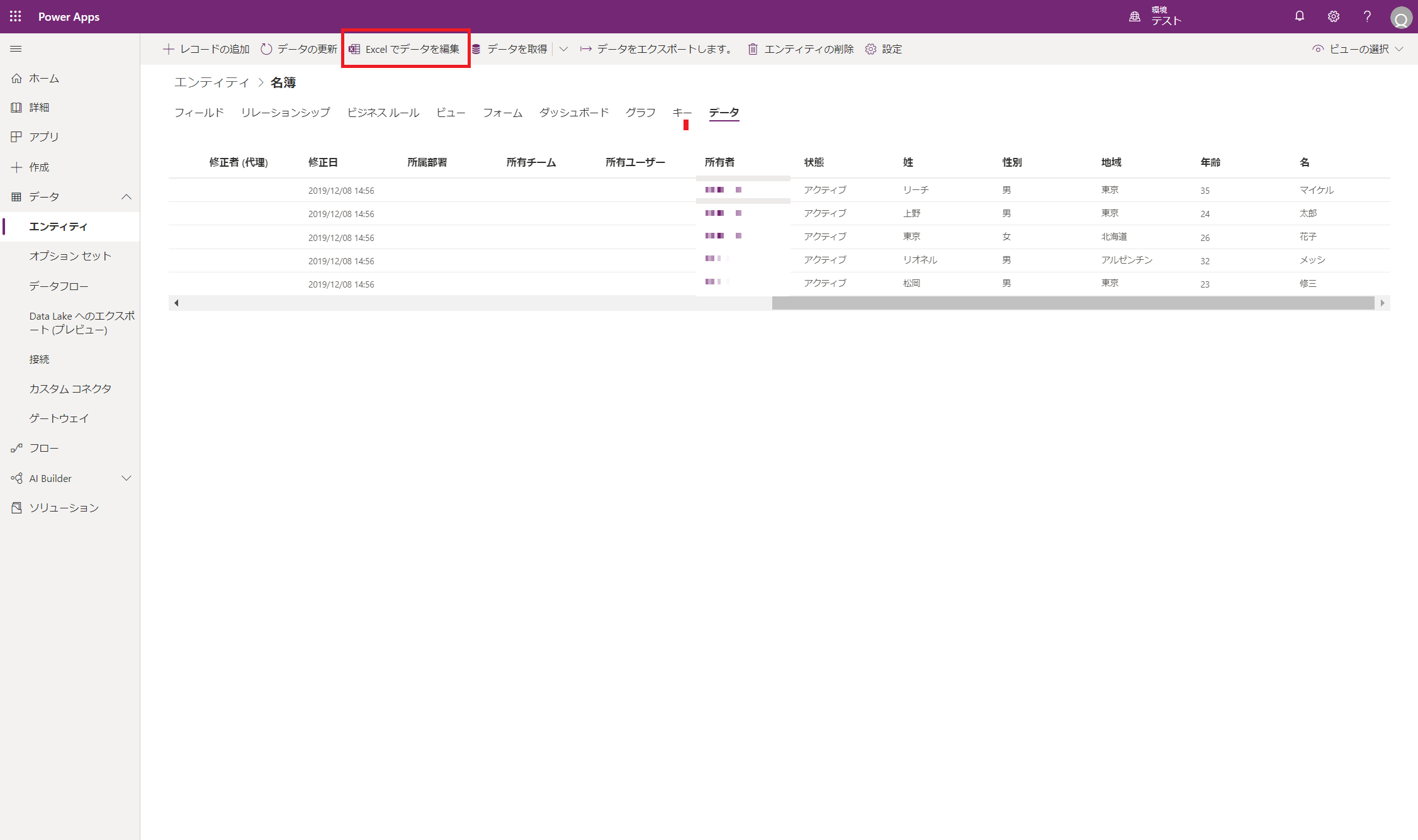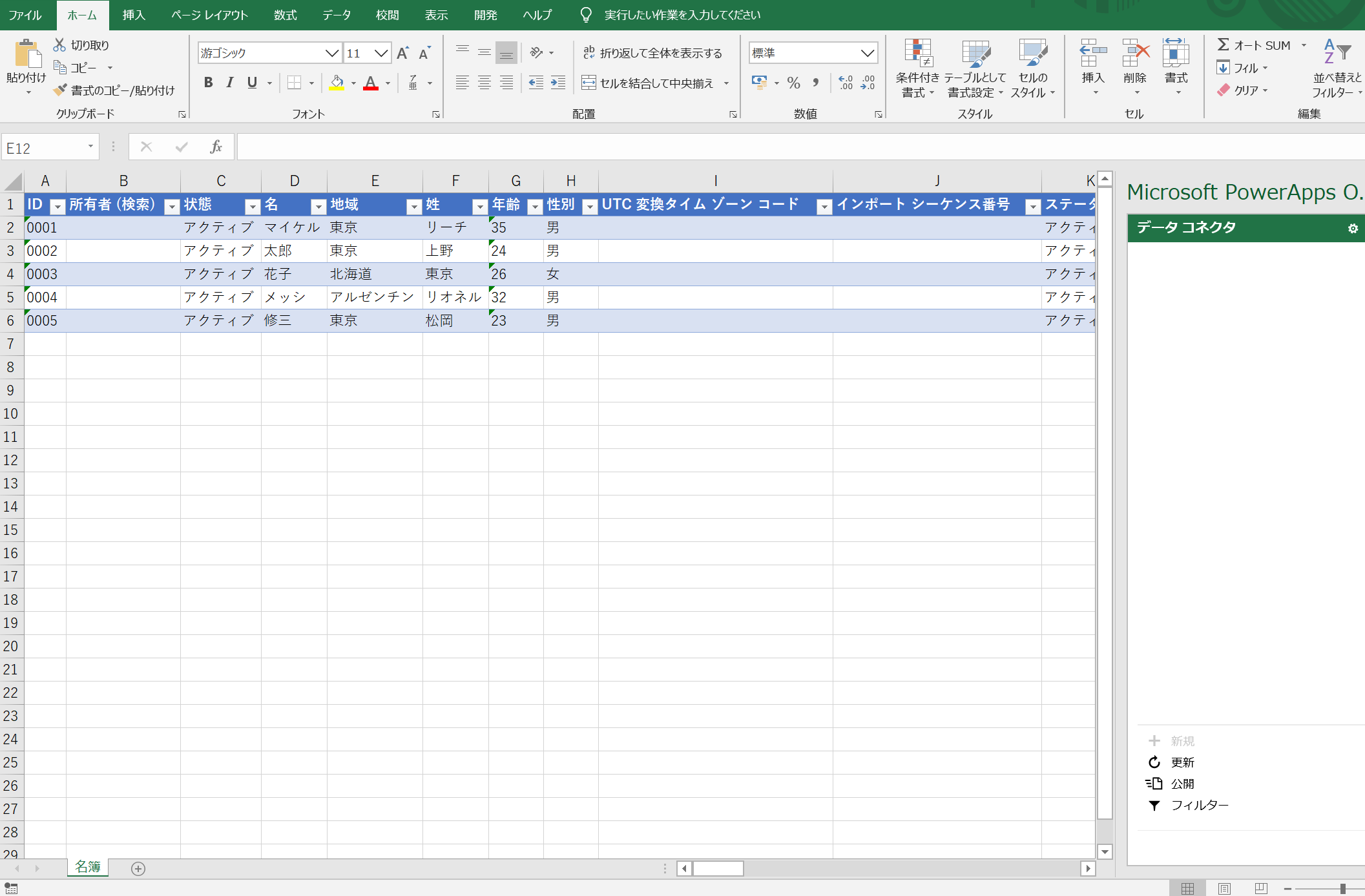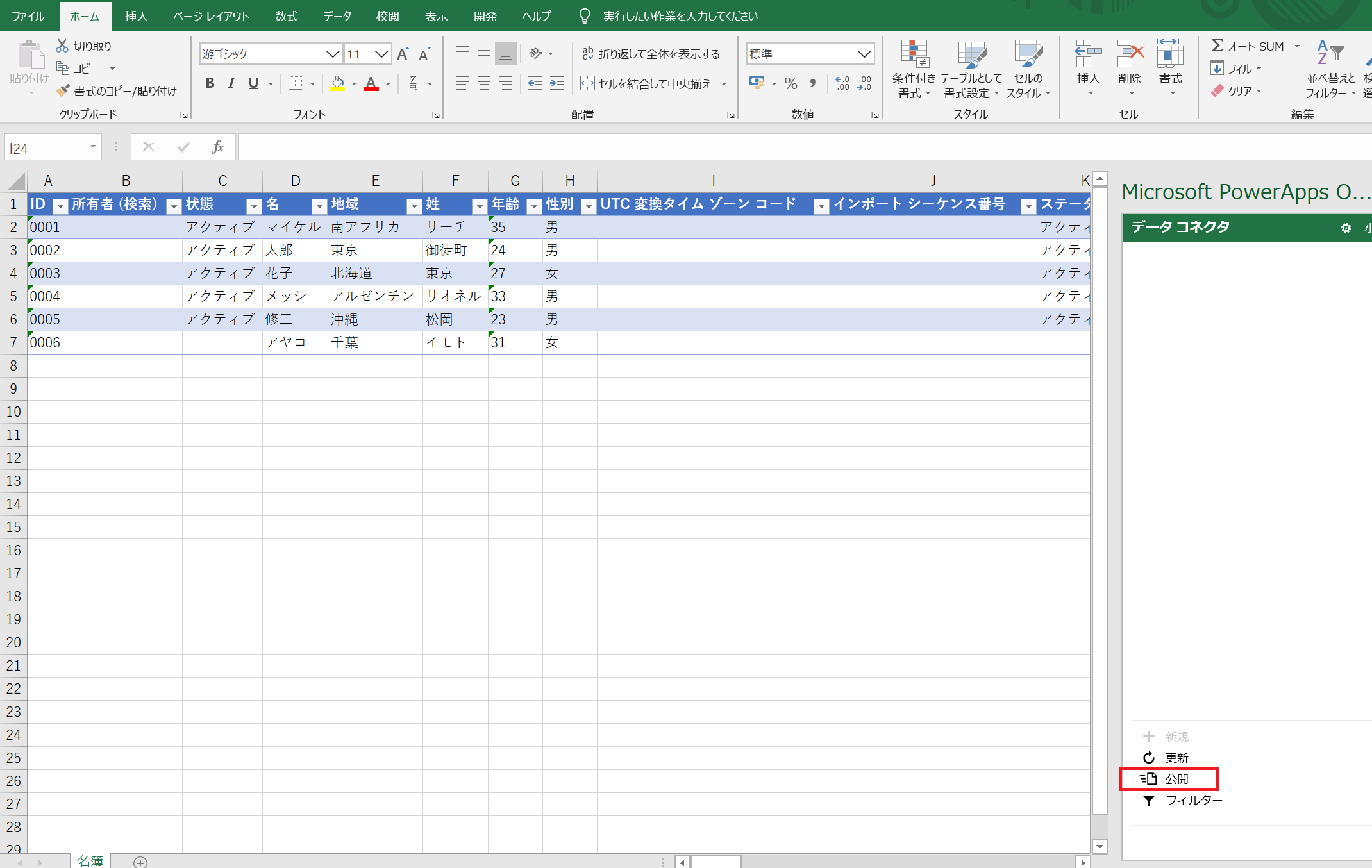はじめに
会社のデータはExcelで管理って会社は未だに多くあるのではないでしょうか。
そんな会社がいきなりサーバーを立たり管理アプリを作るには費用が掛かりすぎて現実的じゃないなんて時代はもう終わり、誰でも簡単に低コストでDB、アプリを作れる時代がやってきました!
そう思わせてくれたCDS(CommonDataServise)を使うべき理由と使い方を紹介します!
目次
1. 既存のExcelやDB等様々なデータを取り込める!
CDSでは本当に簡単に既存のデータを取り込むことが出来ます。
今回は一番使われることが多いであろうExcelを取り込みたいと思います。
1.1 データベースを作成
PowerAppsからエンティティをクリックし、データベース作成を行います。
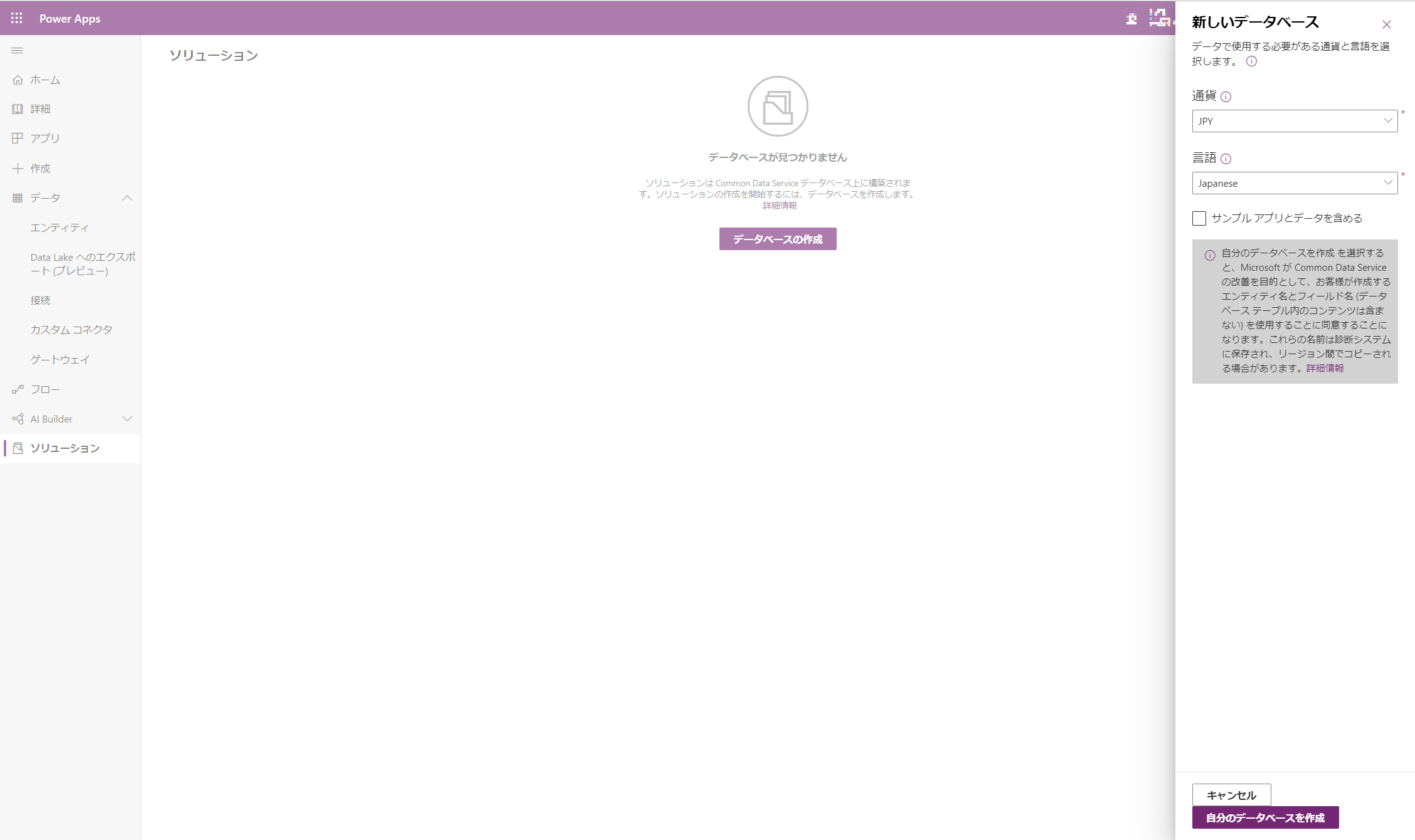
1.2 データソースの選択
ここで違うデータソースを選ぶことが出来ます。
今回はExcelを選択しました。
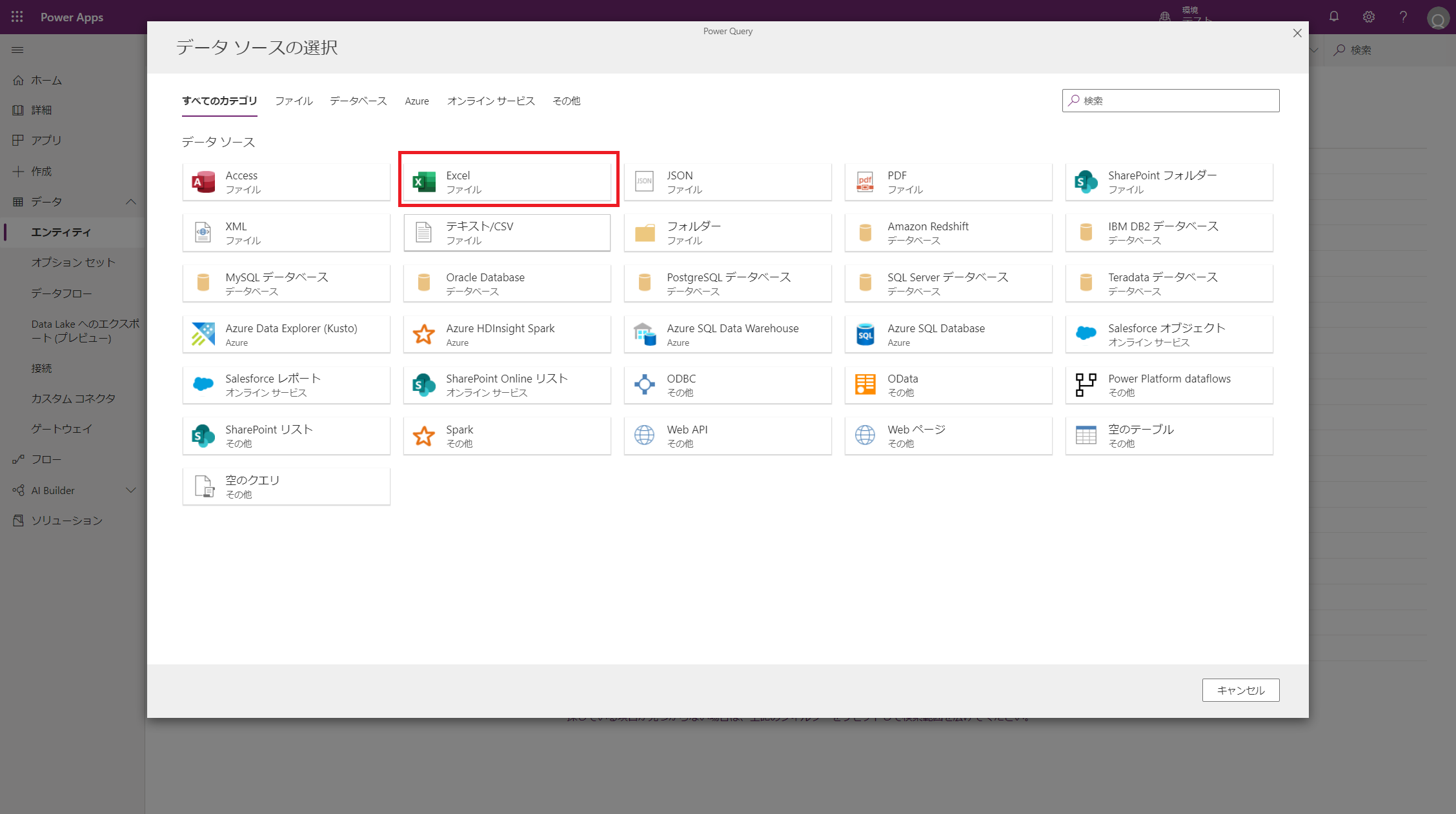
1.3 ExcelをDB化
1.4 入れるExcelを選択します。
1.5 シートを選択します。
1.6 名前を決めます。
1.7 マッピング方法を選択
自動で更新とすると、一定時間ごとにデータを再取得することが出来ます。
PowerAppsやFlowでは参照、他システムで更新等の使い方の場合は使えると思います。
今回は手動にし、PowerAppsやFlowから更新すること前提のDBとします。そして作成を押します。
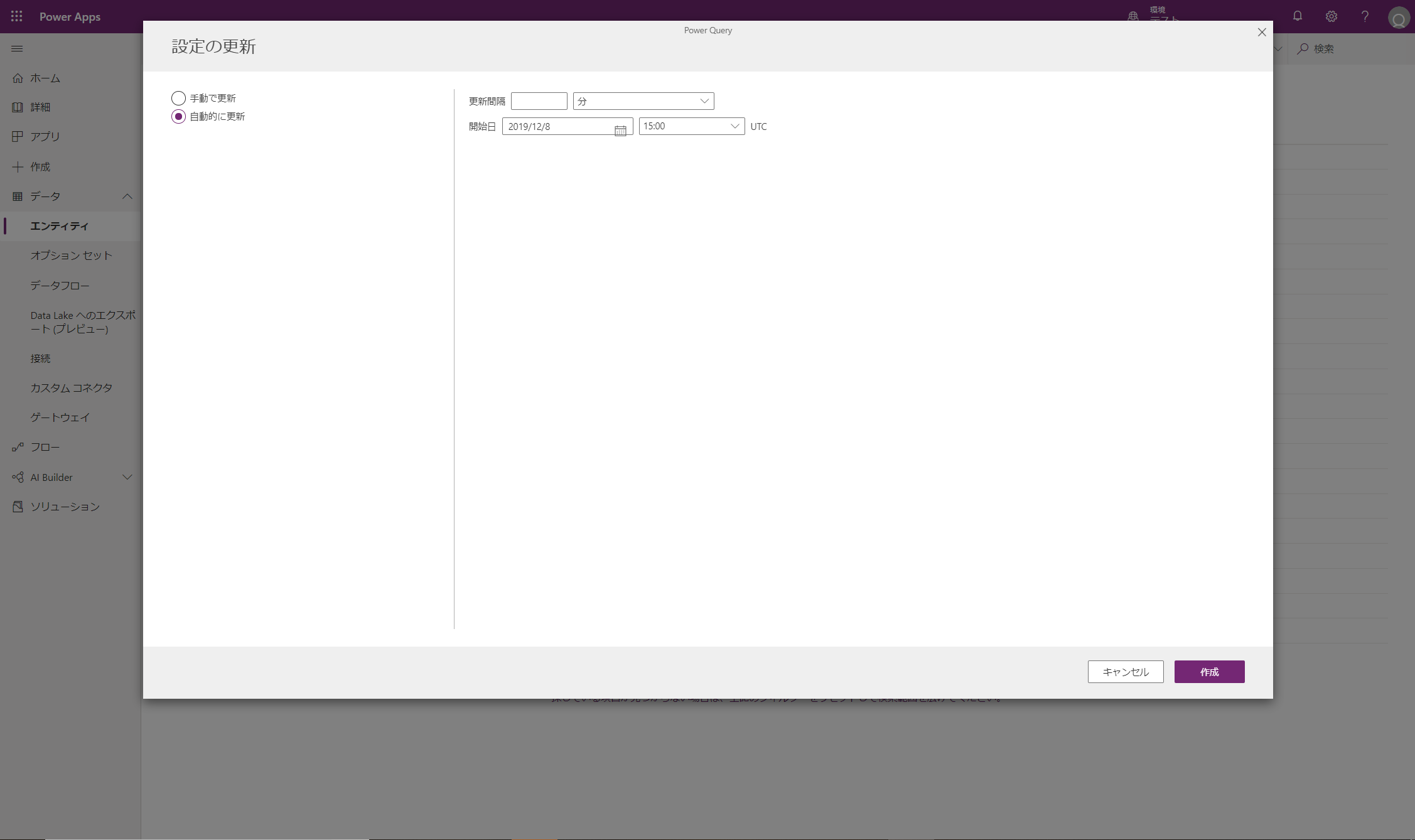
1.8 データが追加されました。
 ### 1.9 データを見る
追加したエンティティ名をクリック後データタブことを押すことでデータをみれます。
ビューの選択を変えることで見れる範囲を変えることが出来ます。
すべてのフィールドにすることをおすすめします。
### 1.9 データを見る
追加したエンティティ名をクリック後データタブことを押すことでデータをみれます。
ビューの選択を変えることで見れる範囲を変えることが出来ます。
すべてのフィールドにすることをおすすめします。
 ### 1.10 既存データの取り組みは成功です。
### 1.10 既存データの取り組みは成功です。
2. SQLは不要!Excelの操作でDBの更新が可能!
DBの操作といえばSQL!頑張ってSQLを覚えよう!みないな必要はもうありません。
Excelさえ使えれば行の作成、更新、削除すべて出来てしまうんです!
2.1 更新用のExcelをダウンロード
2.2 ダウンロードしたExcelを開く
2.3 変更内容を反映させる。
2.4 内容を確認
しっかりイモトも追加されましたし、リーチの出身地域もろもろ変わっているため成功です!
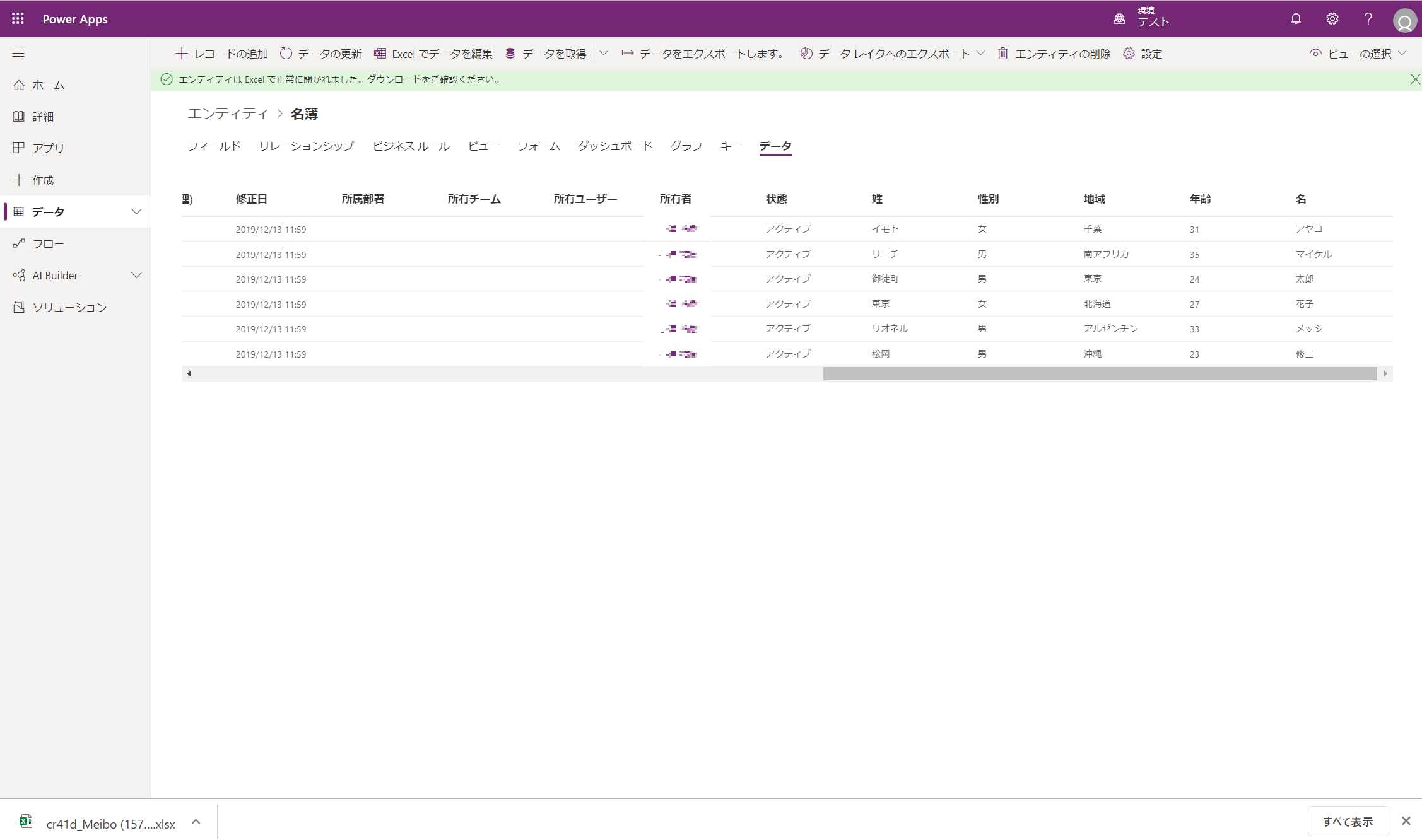
3. セキュリティの保護が簡単
参照できるユーザー、更新等が出来るDB及びレコード管理は、アクセスロールで簡単に出来ます。
3.1 管理センターで開く
 ### 3.2 セキュリティロールを開く
### 3.2 セキュリティロールを開く
 ### 3.3 セキュリティロールを選択する。
新規作成することも出来ますが、今回は Common Data Service User を選択します。
### 3.3 セキュリティロールを選択する。
新規作成することも出来ますが、今回は Common Data Service User を選択します。
 ### 3.4 名簿のアクセス権限を変更する。
### 3.4 名簿のアクセス権限を変更する。
 ### 3.5 〇をクリックすることで権限を変更する

キーはアクセス出来るレコードが決まります。組織全体にすると全てのレコードに対してアクセス権限を持ちます。
### 3.5 保存する。
### 3.5 〇をクリックすることで権限を変更する

キーはアクセス出来るレコードが決まります。組織全体にすると全てのレコードに対してアクセス権限を持ちます。
### 3.5 保存する。
 あとはユーザーにロールを割り当てるだけでアクセスの管理は完了です。
あとはユーザーにロールを割り当てるだけでアクセスの管理は完了です。
4. 最後に
最後まで読んで頂きありがとうございます。
PowerAppsやFlowなんて使わないって方も、ここまでDB作成、管理が簡単となると少しは興味を持って頂ければ幸いです。
Advent Calendarの為に書いた記事になりますが、今まで色々な場面でQiitaに助けられることが多かったのでこれからは、他にも色々経験したことを書いて少しでも誰かの役に立てたら嬉しいです!
PowerAppsとFlowについても他にも何個か記事に出来そうなことがあるので、追記していきます!
5. 関連文書
FlowからCommonDataServiseを更新する方法
https://qiita.com/OzaOza/items/3536b8de0946d64a6b16